android auto OPEL COMBO E 2019.1 Uputstvo za rukovanje Infotainment sistemom (in Serbian)
[x] Cancel search | Manufacturer: OPEL, Model Year: 2019.1, Model line: COMBO E, Model: OPEL COMBO E 2019.1Pages: 125, PDF Size: 2.5 MB
Page 10 of 125
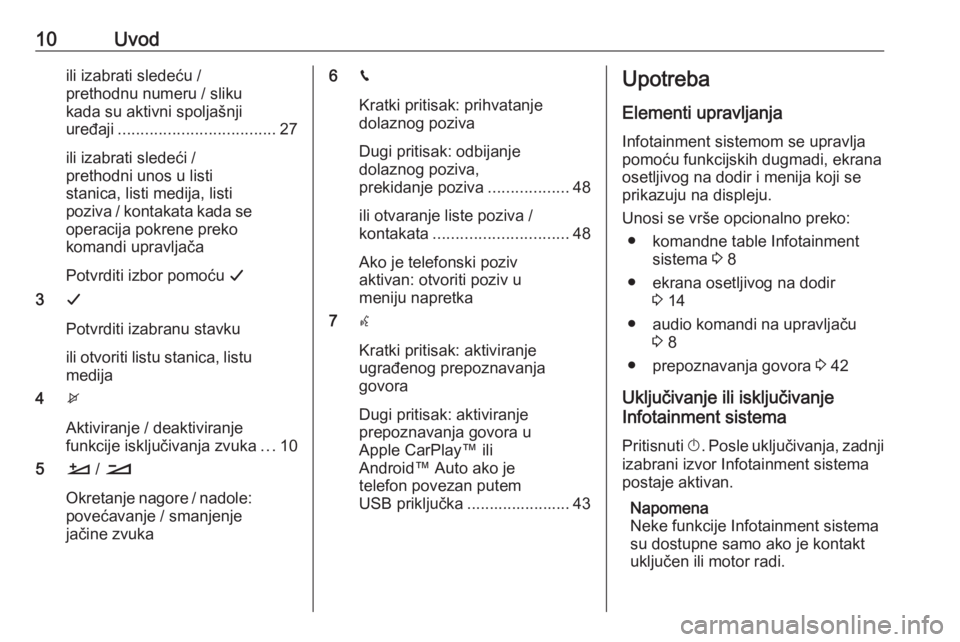
10Uvodili izabrati sledeću /prethodnu numeru / sliku
kada su aktivni spoljašnji
uređaji ................................... 27
ili izabrati sledeći /
prethodni unos u listi
stanica, listi medija, listi
poziva / kontakata kada se
operacija pokrene preko
komandi upravljača
Potvrditi izbor pomoću G
3 G
Potvrditi izabranu stavku
ili otvoriti listu stanica, listu medija
4 x
Aktiviranje / deaktiviranje
funkcije isključivanja zvuka ...10
5 À / Á
Okretanje nagore / nadole: povećavanje / smanjenje
jačine zvuka6 v
Kratki pritisak: prihvatanje
dolaznog poziva
Dugi pritisak: odbijanje
dolaznog poziva,
prekidanje poziva ..................48
ili otvaranje liste poziva /
kontakata .............................. 48
Ako je telefonski poziv
aktivan: otvoriti poziv u
meniju napretka
7 w
Kratki pritisak: aktiviranje
ugrađenog prepoznavanja
govora
Dugi pritisak: aktiviranje
prepoznavanja govora u
Apple CarPlay™ ili
Android™ Auto ako je
telefon povezan putem
USB priključka ....................... 43Upotreba
Elementi upravljanja Infotainment sistemom se upravlja
pomoću funkcijskih dugmadi, ekrana osetljivog na dodir i menija koji seprikazuju na displeju.
Unosi se vrše opcionalno preko: ● komandne table Infotainment sistema 3 8
● ekrana osetljivog na dodir 3 14
● audio komandi na upravljaču 3 8
● prepoznavanja govora 3 42
Uključivanje ili isključivanje
Infotainment sistema
Pritisnuti X. Posle uključivanja, zadnji
izabrani izvor Infotainment sistema
postaje aktivan.
Napomena
Neke funkcije Infotainment sistema
su dostupne samo ako je kontakt
uključen ili motor radi.
Page 13 of 125

Uvod13Pritisnuti d za prikaz glavnog menija
režima aplikacija.
Dodirnuti Apple CarPlay ili
Android Auto . Prikazuje se meni sa
različitim aplikacijama koje mogu da
se izaberu.
Za detaljan opis 3 30.
SETTINGS (Podešavanja)
Pritisnuti :, a zatim izabrati Audio
podešavanja za prikazivanje
odgovarajućeg menija.
Za detaljan opis 3 14.
Pritisnuti :, a zatim OPCIJE za
prikaz menija za različita
podešavanja povezana sa sistemom.
Za detaljan opis 3 14.
Podešavanja vozila
Izabrati _ za otvaranje menija za
različita podešavanja povezana sa vozilom.
Podešavanja vozila opisana su u
uputstvu za upotrebu.
Page 30 of 125
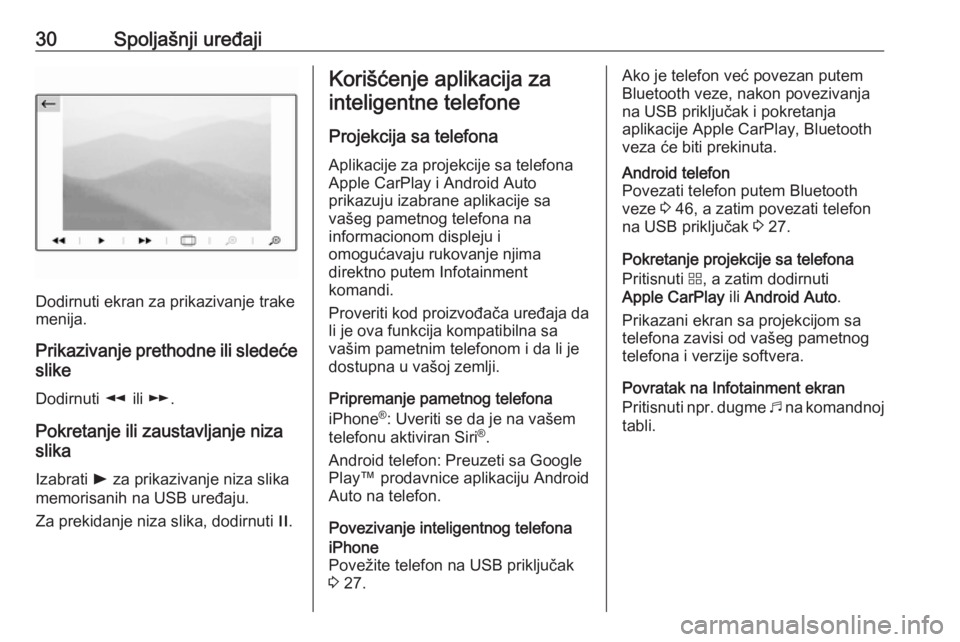
30Spoljašnji uređaji
Dodirnuti ekran za prikazivanje trake
menija.
Prikazivanje prethodne ili sledeće slike
Dodirnuti l ili m .
Pokretanje ili zaustavljanje niza slika
Izabrati l za prikazivanje niza slika
memorisanih na USB uređaju.
Za prekidanje niza slika, dodirnuti /.
Korišćenje aplikacija za
inteligentne telefone
Projekcija sa telefona
Aplikacije za projekcije sa telefona
Apple CarPlay i Android Auto
prikazuju izabrane aplikacije sa
vašeg pametnog telefona na
informacionom displeju i
omogućavaju rukovanje njima
direktno putem Infotainment
komandi.
Proveriti kod proizvođača uređaja da li je ova funkcija kompatibilna sa
vašim pametnim telefonom i da li je
dostupna u vašoj zemlji.
Pripremanje pametnog telefona
iPhone ®
: Uveriti se da je na vašem
telefonu aktiviran Siri ®
.
Android telefon: Preuzeti sa Google
Play™ prodavnice aplikaciju Android
Auto na telefon.
Povezivanje inteligentnog telefonaiPhone
Povežite telefon na USB priključak
3 27.Ako je telefon već povezan putem
Bluetooth veze, nakon povezivanja
na USB priključak i pokretanja
aplikacije Apple CarPlay, Bluetooth
veza će biti prekinuta.Android telefon
Povezati telefon putem Bluetooth
veze 3 46, a zatim povezati telefon
na USB priključak 3 27.
Pokretanje projekcije sa telefona
Pritisnuti d, a zatim dodirnuti
Apple CarPlay ili Android Auto .
Prikazani ekran sa projekcijom sa telefona zavisi od vašeg pametnog
telefona i verzije softvera.
Povratak na Infotainment ekran
Pritisnuti npr. dugme b na komandnoj
tabli.
Page 43 of 125

Prepoznavanje govora43Za promenu slike na prikazu,
pogledajte "Jezik" u odeljku
"Podešavanja sistema" 3 18.Redosled unosa za adrese odredišta
Redosled po kojem treba unositi
delove adrese treba da bude unesen
korišćenjem sistema za
prepoznavanje govora zemlje u kojoj
se nalazi odredište.
Ako sistem za prepoznavanje govora
odbije vaš unos adrese, ponovite
komandu sa različitim redosledom
delova adrese.
Aplikacija za prosleđivanje glasa
Aplikacija za prosleđivanje glasa
Infotainment sistema omogućava pristup komandama funkcije
prepoznavanja govora na vašem
inteligentnom telefonu.
Prosleđivanje glasovnih komandi je
dostupno preko aplikacija za
projekciju telefona Apple CarPlay i
Android Auto 3 30.
Upotreba
Ugrađeno prepoznavanje govoraAktiviranje prepoznavanje govora Napomena
Prepoznavanje glasa nije dostupno
tokom aktivnog telefonskog poziva.Aktiviranje preko dugmeta w na
upravljaču
Pritisnuti w na upravljaču.
Audio sistem se utišava, čuje se glasovna poruka koja vam nalaže daizgovorite komandu, a na displeju se
prikazuju meniji pomoći sa
najvažnijim trenutno dostupnim
komandama.
Prepoznavanje govora je spremno za
glasovni unos nakon emitovanja
zvučnog signala.
Sada možete izgovoriti glasovnu
komandu za pokretanje funkcije
sistema (npr. puštanje unapred
podešene radio stanice).Prilagođavanje jačine zvuka
glasovnih poruka
Pritisnuti dugme za podešavanje
jačine zvuka na upravljaču prema
gore (za pojačavanje tona) À ili
prema dole (za utišavanje tona) Á.
Prekidanje glasovne poruke Kao iskusni korisnik, možete prekinuti glasovnu poruku kratkim pritiskanjem
w na upravljaču.
Alternativno možete izgovoriti
„Podesi režim dijaloga kao stručni“.
Odmah se čuje "bip" zvuk i komanda
može da se izgovori bez čekanja.
Otkazivanje sekvence dijaloga
Za otkazivanje redosleda dijaloga i
deaktiviranje prepoznavanja govora,
pritisnuti v na upravljaču.
Ukoliko se komanda ne izgovori
određeni vremenski period, ili se
izgovore komande koje sistem ne
prepoznaje, redosled dijaloga se
automatski otkazuje.
Page 60 of 125
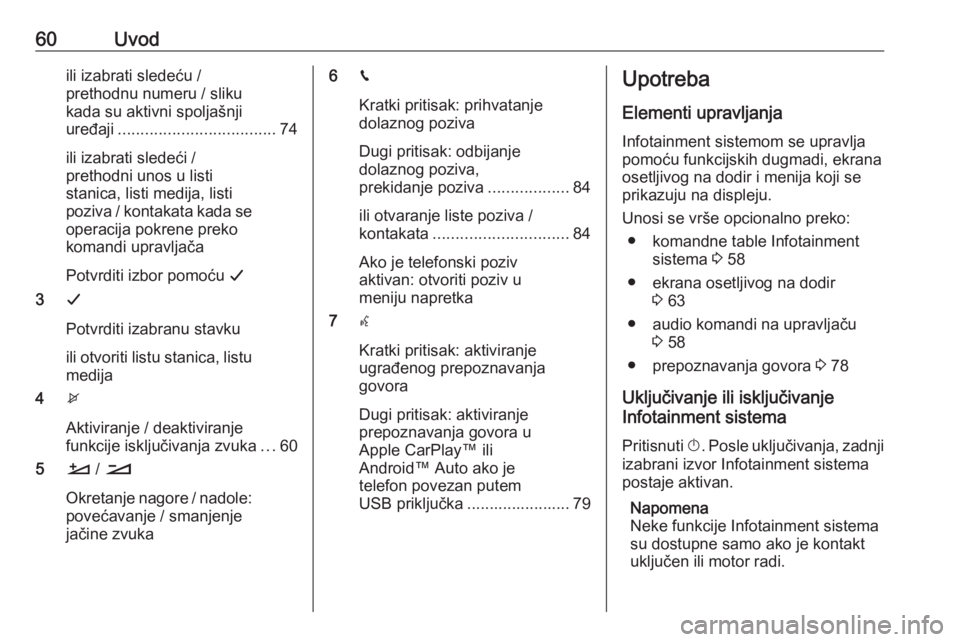
60Uvodili izabrati sledeću /prethodnu numeru / sliku
kada su aktivni spoljašnji
uređaji ................................... 74
ili izabrati sledeći /
prethodni unos u listi
stanica, listi medija, listi
poziva / kontakata kada se
operacija pokrene preko
komandi upravljača
Potvrditi izbor pomoću G
3 G
Potvrditi izabranu stavku
ili otvoriti listu stanica, listu medija
4 x
Aktiviranje / deaktiviranje
funkcije isključivanja zvuka ...60
5 À / Á
Okretanje nagore / nadole: povećavanje / smanjenje
jačine zvuka6 v
Kratki pritisak: prihvatanje
dolaznog poziva
Dugi pritisak: odbijanje
dolaznog poziva,
prekidanje poziva ..................84
ili otvaranje liste poziva /
kontakata .............................. 84
Ako je telefonski poziv
aktivan: otvoriti poziv u
meniju napretka
7 w
Kratki pritisak: aktiviranje
ugrađenog prepoznavanja
govora
Dugi pritisak: aktiviranje
prepoznavanja govora u
Apple CarPlay™ ili
Android™ Auto ako je
telefon povezan putem
USB priključka ....................... 79Upotreba
Elementi upravljanja Infotainment sistemom se upravlja
pomoću funkcijskih dugmadi, ekrana osetljivog na dodir i menija koji seprikazuju na displeju.
Unosi se vrše opcionalno preko: ● komandne table Infotainment sistema 3 58
● ekrana osetljivog na dodir 3 63
● audio komandi na upravljaču 3 58
● prepoznavanja govora 3 78
Uključivanje ili isključivanje
Infotainment sistema
Pritisnuti X. Posle uključivanja, zadnji
izabrani izvor Infotainment sistema
postaje aktivan.
Napomena
Neke funkcije Infotainment sistema
su dostupne samo ako je kontakt
uključen ili motor radi.
Page 62 of 125

62UvodPogledati detaljan opis rukovanja
mobilnim telefonom preko
Infotainment sistema 3 84.
Aplikacije
Za prikaz konkretnih aplikacija na
displeju vašeg pametnog telefona na
Infotainment sistemu, povezati
pametni telefon.
Pritisnuti a i dodirnuti Apple CarPlay
ili Android Auto . Prikazuje se meni sa
različitim aplikacijama koje mogu da
se izaberu.
Za detaljan opis 3 76.
SETTINGS (Podešavanja)
Pritisnuti b, izabrati Audio
podešavanja , a zatim izabrati
OPCIJE za prikazivanje
odgovarajućeg menija.Za detaljan opis 3 63.
Pritisnuti : za prikaz menija za
različita podešavanja povezana sa
sistemom.
Za detaljan opis 3 63.
Podešavanja vozila
Izabrati _ za otvaranje menija za
različita podešavanja povezana sa
vozilom.
Podešavanja vozila opisana su u
uputstvu za upotrebu.
Centar za podešavanja
Centar za podešavanja obezbeđuje
brzi pristup sledećim podešavanjima:
● tamni ekran
● osvetljenje
● profili
● konfiguracija sistema
● prodešavanja privatnosti
Dodirnuti gornju liniju ekrana za
prikaz Centar za podešavanja .
Page 76 of 125

76Spoljašnji uređajiPonavljanje numera
Izabrati OPCIJE i dodirnuti Ponoviti
ikonu n nekoliko puta za izbor jedne
od sledećih opcija:
● ponavlja numere trenutno izabrane liste (album, izvođač,
itd.)
● ponavlja numere trenutno izabrane liste (album, izvođač,
itd.) jednom
● reprodukuje numere trenutno izabrane liste (album, izvođač,
itd.) u normalnom režimu
reprodukcije
Prikazivanje slika
Moguće je prikazivati slike sačuvane
na USB uređaju.
Aktiviranje prikazivača slika
Povezivanje USB uređaja 3 74.
Ako je uređaj već povezan, ali
prikazivač slika nije aktivan:
Pritisnuti d, izabrati Fotografije i
izabrati željenu fasciklu i sliku.
Dodirnuti ekran za prikazivanje trake
menija.
Prikazivanje prethodne ili sledećeslike
Dodirnuti l ili m .
Pokretanje ili zaustavljanje niza
slika
Izabrati l za prikazivanje niza slika
memorisanih na USB uređaju.
Za prekidanje niza slika, dodirnuti /.
Korišćenje aplikacija za
inteligentne telefone
Projekcija sa telefona
Aplikacije za projekcije sa telefona
Apple CarPlay i Android Auto
prikazuju izabrane aplikacije sa
vašeg pametnog telefona na
informacionom displeju i
omogućavaju rukovanje njima
direktno putem Infotainment
komandi.
Proveriti kod proizvođača uređaja da
li je ova funkcija kompatibilna sa
vašim pametnim telefonom i da li je dostupna u vašoj zemlji.
Pripremanje pametnog telefona
iPhone ®
: Uveriti se da je na vašem
telefonu aktiviran Siri ®
.
Android telefon: Preuzeti sa Google
Play™ prodavnice aplikaciju Android
Auto na telefon.
Povezivanje inteligentnog telefonaiPhone
Povežite telefon na USB priključak
3 74.
Page 77 of 125

Spoljašnji uređaji77Ako je telefon već povezan putemBluetooth veze, nakon povezivanja
na USB priključak i pokretanja
aplikacije Apple CarPlay, Bluetooth
veza će biti prekinuta. Posle
isključivanja USB veze, telefon će se
opet povezati putem Bluetooth-a.Android telefon
Povezati telefon putem Bluetooth
veze 3 82, a zatim povezati telefon
na USB priključak 3 74.
Pokretanje projekcije sa telefona
Ako projekcija telefona ne počne
automatski, pritisnuti a, a zatim
dodirnuti Apple CarPlay ili
Android Auto .
Prikazani ekran sa projekcijom sa
telefona zavisi od vašeg pametnog
telefona i verzije softvera.
Povratak na Infotainment ekran
Pritisnuti npr. dugme b na komandnoj
tabli.
Page 78 of 125

78Prepoznavanje govoraPrepoznavanje
govoraOpšte informacije .........................78
Upotreba ...................................... 79Opšte informacije
Ugrađeno prepoznavanje govora Ugrađeno prepoznavanje govora
Infotainment sistema omogućava
korišćenje raznih funkcija
Infotainment sistema putem
glasovnog unosa. Prepoznaje
komande i niz brojeva nezavisno od
dotičnog govornika. Komande i nizovi
brojeva se mogu izgovarati bez
prekida između pojedinih reči.
U slučaju neodgovarajućeg rada ili
komandi, prepoznavanje govora daje vizuelni i / ili zvučni signal i traži od vas
ponavljanje komande. Nezavisno od
ovog, prepoznavanje govora
potvrđuje važne komande i upitaće
vas ako je potrebno.
U principu, postoje različiti načini
izgovaranja komandi za obavljanje
željenih radnji.
Napomena
Da bi se osiguralo da razgovori
unutar vozila ne dovedu do
nepoželjnog aktiviranja sistemskih funkcija, prepoznavanje govora nepočinje dok se ta funkcija ne aktivira.Važne informacijeJezička podrška ● Za prepoznavanje govora se ne mogu koristiti svi jezici koji su na
raspolaganju za prikazivanje kod infotainment sistema.
● Ako prepoznavanje govora ne podržava prikaz trenutno
izabranog jezika, prepoznavanje
govora nije dostupno.
U tom slučaju, ako želite da
Infotainment sistem kontrolišete
putem glasovnog unosa, treba da
izaberete drugi jezik za
prikazivanje. Za promenu jezika
displeja 3 66.
Aplikacija za prosleđivanje glasa
Aplikacija za prosleđivanje glasa
Infotainment sistema omogućava pristup komandama funkcije
prepoznavanja govora na vašem
inteligentnom telefonu.
Prosleđivanje glasovnih komandi je
dostupno preko aplikacija za
projekciju telefona Apple CarPlay i
Android Auto 3 76.